
সুচিপত্র:
- ধাপ 1: লেগো ট্যাবলেট / ফোন মাল্টি চার্জ ডক
- ধাপ 2: আপনার ডিভাইসের জন্য আপনাকে যে সারফেস এলাকা কভার করতে হবে তা ঠিক করুন
- ধাপ 3: কেবল চালানোর জন্য লেগো এলাকা নির্মাণ
- ধাপ 4:
- পদক্ষেপ 5: নির্বাচিত ডিভাইসের সাথে যোগাযোগে থাকা সমর্থনগুলি তৈরি করা
- ধাপ 6: ডিভাইসের সারিবদ্ধকরণ
- ধাপ 7: মাল্টি ডিভাইস কেবল এলাকা প্রস্তুত দেখানো হচ্ছে
- ধাপ 8: ডক এরিয়া শুরুর সাথে কেবল এলাকা দেখানো
- ধাপ 9: অব্যবহৃত ফাঁকগুলি ইট টাওয়ার দিয়ে পূরণ করা হয়েছে
- ধাপ 10: অব্যবহৃত ফাঁক পূরণ করা ইট
- ধাপ 11: ট্যাবলেটের জন্য সাউন্ডের উদ্দেশ্যে স্পিকার চ্যানেল দেখানো
- ধাপ 12: লেগোর সম্পূর্ণ নির্মাণ দেখানো হচ্ছে
- ধাপ 13: কেবল এলাকা এর নির্মাণ সম্পূর্ণ দেখাচ্ছে
- ধাপ 14: কেবল এলাকা দেখানো তারের মাউন্ট করা
- ধাপ 15: চার্জ ডক সম্পূর্ণ দেখাচ্ছে
- লেখক John Day [email protected].
- Public 2024-01-30 08:00.
- সর্বশেষ পরিবর্তিত 2025-01-23 14:36.

আপনার নিজের লেগো চার্জ ডক তৈরি করুন
ধাপ 1: লেগো ট্যাবলেট / ফোন মাল্টি চার্জ ডক

আমি লেগো মিনোটরাস সেটগুলি বেছে নিয়েছি কারণ এতে প্রচুর একক সারি ইট এবং সমতল টাইল এবং গুরুত্বপূর্ণ বেস বোর্ড রয়েছে, এই ডকে দুটি মিনোটরাস সেট এবং চারপাশে কয়েকটি ইটের প্রয়োজন ছিল।
ধাপ 2: আপনার ডিভাইসের জন্য আপনাকে যে সারফেস এলাকা কভার করতে হবে তা ঠিক করুন
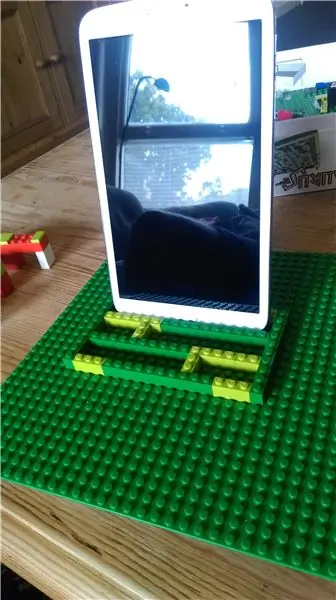
আমি দুটি ফোন এবং একটি ট্যাবলেটের জন্য বেছে নিয়েছি, নিশ্চিত করুন যে আপনি চার্জার ক্যাবলের জন্য লেগোতে যথেষ্ট উচ্চতার অনুমতি দিয়েছেন, যদি আপনার ডিভাইসটি একক সারির লেগো প্রস্থের ব্যবধানের চেয়ে পাতলা হয়, আপনি চারপাশে একটি উঁচু প্রাচীর তৈরি করে এটি কাটিয়ে উঠতে পারেন আপনার ডিভাইস, এটি ঝাঁকুনি হ্রাস করবে, আমি যথেষ্ট ভাগ্যবান যে লেগো লাগানো স্ন্যুগ ডিভাইসের প্রস্থ অনুসারে, আপনি পরবর্তীতে ফোনে হাদা ডট ভিউ কেস ব্যবহার করতে পারেন, আমি এর জন্য অনুমতি দিয়েছি কিন্তু আপনি বেছে নিতে পারেন, লেগো ব্যবহারের সৌন্দর্য ।
ধাপ 3: কেবল চালানোর জন্য লেগো এলাকা নির্মাণ

একবার আপনি ডিভাইসের সারফেস এরিয়া ঠিক করে নিলে, আপনাকে চার্জ ক্যাবলের জন্য ক্যাবল রান এরিয়া তৈরি করতে হবে
ধাপ 4:

দেখুন কিভাবে আমি আমার ট্যাবলেটের জন্য টেমপ্লেটটি সম্পন্ন করেছি এমনকি যদি প্রয়োজন হয় তবে সাউন্ড পোর্টের জন্য ফাঁক রাখার অনুমতি দেয়, ডিভাইসের সাথে যোগাযোগের সময় লেগো ফ্ল্যাট টাইল ব্যবহার করে
পদক্ষেপ 5: নির্বাচিত ডিভাইসের সাথে যোগাযোগে থাকা সমর্থনগুলি তৈরি করা
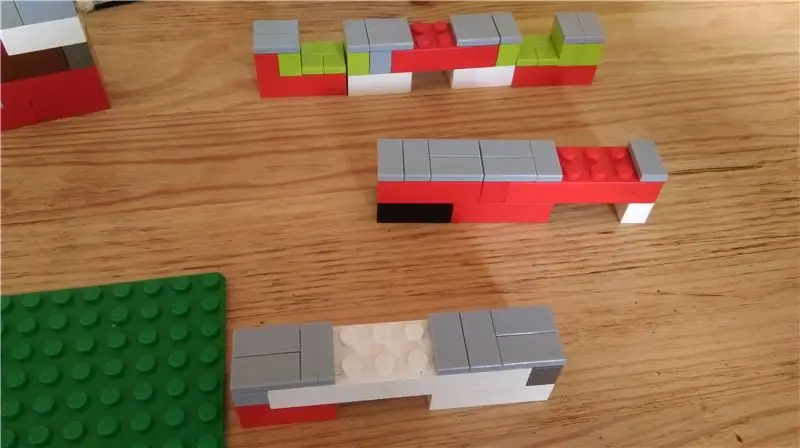
পরবর্তী কাজ যেখানে চার্জ কেবল ডিভাইসের সাথে সারিবদ্ধ হবে এবং অন্যান্য অঞ্চলে টাইল করবে
ধাপ 6: ডিভাইসের সারিবদ্ধকরণ

দেখুন কিভাবে ডিভাইসটি লেগোর সাথে সর্বোত্তমভাবে একত্রিত হয়
ধাপ 7: মাল্টি ডিভাইস কেবল এলাকা প্রস্তুত দেখানো হচ্ছে
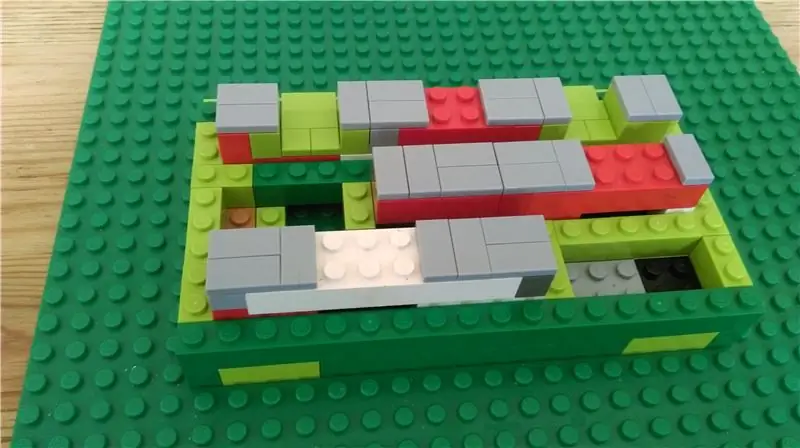
আপনি যে ডিভাইসগুলি ব্যবহার করতে যাচ্ছেন তার উপর ভিত্তি করে এখন কেবল প্রস্তুত এলাকা প্রস্তুত
ধাপ 8: ডক এরিয়া শুরুর সাথে কেবল এলাকা দেখানো

পরবর্তীতে নির্বাচিত ডিভাইসের ভিত্তি তৈরি করতে শুরু করুন
ধাপ 9: অব্যবহৃত ফাঁকগুলি ইট টাওয়ার দিয়ে পূরণ করা হয়েছে

আমার নকশার উপর ভিত্তি করে শূন্যস্থান পূরণের জন্য ইট তৈরি করা
ধাপ 10: অব্যবহৃত ফাঁক পূরণ করা ইট

অব্যবহৃত ফাঁক পূরণ করা ইট।
ধাপ 11: ট্যাবলেটের জন্য সাউন্ডের উদ্দেশ্যে স্পিকার চ্যানেল দেখানো

আমার ট্যাবলেটে সাউন্ড পোর্টের অনুমতি আছে, কিন্তু আপনি সিদ্ধান্ত নিতে পারেন
ধাপ 12: লেগোর সম্পূর্ণ নির্মাণ দেখানো হচ্ছে

লেগো ডক তৈরি দেখানো হচ্ছে কিন্তু এখনো একত্রিত হয়নি।
ধাপ 13: কেবল এলাকা এর নির্মাণ সম্পূর্ণ দেখাচ্ছে

টাইলস সম্পন্ন তারের এলাকা দেখাচ্ছে, তারগুলি লাগানো হবে
ধাপ 14: কেবল এলাকা দেখানো তারের মাউন্ট করা

পরবর্তী তারের জন্য সঠিক অবস্থান গলান বা ড্রিল করুন, আমি খুঁজে পেয়েছি যে ইটের টুকরোগুলোর মধ্যে মাউন্ট ছিল, আমি চার্জ প্লাগ মাউন্ট করার সুবিধার জন্য ইটের মধ্যে পিলারের নীচে কাটা সহজ পেয়েছি, আমি সোলারিং লোহা ব্যবহার করতে বেছে নিয়েছি গর্ত গলিয়ে, তারপর লেগো কাটিংয়ের বাম জায়গায় চার্জ প্লাগ গলানোর জন্য ব্যবহার করে, আমি একটি নিলাম সাইট থেকে উচ্চমানের চার্জ ক্যাবল বেছে নিয়েছি।
ধাপ 15: চার্জ ডক সম্পূর্ণ দেখাচ্ছে

এখন সম্পূর্ণ, আমি লেগো ইটগুলির ঘেরের চারপাশে বেস বোর্ড কেটেছি, প্রতিটি ডিভাইসের চার্জ ক্যাবল দিয়ে দেখানো হয়েছে, আমার একটি 8 পোর্ট মেইন ইউএসবি চার্জার ইউনিট আছে।
প্রস্তাবিত:
ট্রাউজার যা আপনার ফোন চার্জ করে: 6 টি ধাপ (ছবি সহ)

ট্রাউজার যা আপনার ফোন চার্জ করে: তাই আমি আমার দৈনন্দিন ক্রিয়াকলাপগুলি গণনা না করে প্রতিদিন প্রায় 1000 টি পদক্ষেপ নিই এবং যদি আপনি আমার মতো নিয়মিত সাইক্লিস্ট হন তবে এটিও গণ্য হয়। তাহলে কি হবে যদি আমরা কোনভাবে বিদ্যুৎ ব্যবহার করে জিনিস চার্জ করতে পারি। সুতরাং এটি একটি যন্ত্র
ইয়ার বাড হোল্ডার (ট্যাবলেট, কম্পিউটার, ফোন): 4 টি ধাপ

ইয়ার বাড হোল্ডার (ট্যাবলেট, কম্পিউটার, ফোন): আমার ইয়ারবাড গুলিয়ে গেলে বা হারিয়ে গেলে আমি সবসময় হতাশ হই। তাই আমি এমন কিছু করার সিদ্ধান্ত নিয়েছি যা আপনি আপনার কম্পিউটারের ট্যাবলেটের পিছনে রাখতে পারেন। আমি আপনাকে একটি ইয়ারবাড ধারক
লেগো লেগো স্কাল ম্যান: 6 ধাপ (ছবি সহ)

লেগো লেগো স্কাল ম্যান: হাই আজ আমি আপনাকে শেখাতে যাচ্ছি কিভাবে ঠান্ডা ছোট ব্যাটারি চালিত লেগো স্কাল ম্যান তৈরি করতে হয়। যখন আপনার বোর্ড বা শুধু একটি ছোট ম্যান্টেল পাইক
আপনার বাইকে চড়ে কোন ইউএসবি ডিভাইস চার্জ করবেন: 10 টি ধাপ (ছবি সহ)

আপনার বাইকে চড়ে কোন ইউএসবি ডিভাইস কিভাবে চার্জ করবেন: শুরু করার জন্য, এই প্রকল্পটি শুরু হয়েছিল যখন আমরা লেমেলসন-এমআইটি প্রোগ্রাম থেকে অনুদান পেয়েছিলাম। (জোশ, আপনি যদি এটি পড়েন, আমরা আপনাকে ভালবাসি।) 6 জন ছাত্র এবং একজন শিক্ষক মিলে এই প্রকল্পটি রেখেছিলেন এবং আমরা এটিকে নির্দেশনা দেওয়ার সিদ্ধান্ত নিয়েছি
ম্যাকবুক ট্যাবলেট বা DIY সিনটিক বা হোমব্রু ম্যাক ট্যাবলেট: 7 টি ধাপ

ম্যাকবুক ট্যাবলেট বা DIY সিনটিক বা হোমব্রু ম্যাক ট্যাবলেট: c4l3b এর বৈশিষ্ট্যযুক্ত নির্দেশক দ্বারা প্রবলভাবে অনুপ্রাণিত, যিনি, পরিবর্তে, বংগোফিশ দ্বারা অনুপ্রাণিত হয়েছিলেন, আমি আমার কোর 2 ডুও ম্যাকবুকে একই জিনিস চেষ্টা করার সিদ্ধান্ত নিয়েছি। পদক্ষেপগুলি যথেষ্ট আলাদা ছিল যে আমি ভেবেছিলাম একটি পৃথক নির্দেশযোগ্য যোগ্যতা ছিল। এছাড়াও
